Vertaa Windows 11 Homea ja Prota: mikä versio sopii sinulle?

Mitä eroa on Windows 11 Prolla ja Homella? Kutsumme sinut mukaan oppimaan.

Jokaisella Windows-versiolla on eri SKU:t. Windows 11 ei ole poikkeus, joten se sisältää monia erilaisia SKU:ita. Useimmille ihmisille he välittävät vain kahdesta SKU:sta, Home ja Pro. Nämä ovat kaksi SKU:ta, jotka voit löytää kaupoista tai esiasennettuna tietokoneellesi.
Quantrimang vertailee yksityiskohtaisesti Windows 11 Homen ja Pron välillä valitakseen SKU:t, jotka sopivat paremmin tarpeisiisi.

Ennen kuin aloitat, sinun on tiedettävä, että suurin ero Windows 11 Homen ja Pron välillä on hinta. Jos Microsoft säilyttää saman hinnan kuin Windows 10, Windows 11 Home maksaa 140 USD (3,2 miljoonaa VND) ja Windows 11 Pro maksaa 200 USD (4,5 miljoonaa VND).
Yhtä tärkeää on, että Windows 11 Home vastaa tarpeisiisi melko hyvin. Windows 11 Pro on nimensä mukaisesti tarkoitettu ammattikäyttäjille, jotka käyttävät usein tietokonetta työssään. Jos ostat tietokoneen henkilökohtaiseen käyttöön, Windows 11 Home riittää sinulle.
Katso lisää: Kuinka rekisteröityä Windows Insider -ohjelmaan, jotta voit kokea Windows 11:n varhaisessa vaiheessa
Yhteenveto Windows 11 Homen ja Pron eroista
Tässä on yhteenveto tärkeimmistä ominaisuuksien eroista Windows 11 Homen ja Pron välillä:
| Ominaisuus | Windows 11 Home | Windows 11 Pro |
|---|---|---|
| Asenna paikallisella tilillä | Eivät ole | Omistaa |
| Käytä Active Directory/Azure AD | Eivät ole | Omistaa |
| Hyper-V | Eivät ole | Omistaa |
| Windowsin hiekkalaatikko | Eivät ole | Omistaa |
| Microsoft Remote Desktop | Vain asiakkaat | Omistaa |
| Windows Hello | Omistaa | Omistaa |
| Laitteen salaus | Omistaa | Omistaa |
| Verkkosuojaus ja palomuurit | Omistaa | Omistaa |
| Suojaa Internetiä | Omistaa | Omistaa |
| Lastensuojelu/valvonta | Omistaa | Omistaa |
| Suojattu käynnistys | Omistaa | Omistaa |
| Windows Defender Antivirus | Omistaa | Omistaa |
| BitLocker-laitteen salaus | Eivät ole | Omistaa |
| Windowsin tietojen suojaus | Eivät ole | Omistaa |
| Mobiililaitteiden hallinta (MDM) | Eivät ole | Omistaa |
| Ryhmäpolitiikka | Eivät ole | Omistaa |
| Enterprise State Roaming Azuren kanssa | Eivät ole | Omistaa |
| Määritetty käyttöoikeus | Eivät ole | Omistaa |
| Dynaaminen hallinta | Eivät ole | Omistaa |
| Windows Update for Business | Eivät ole | Omistaa |
| Kioskitila | Eivät ole | Omistaa |
| Maksimi RAM | 128GB | 2TB |
| CPU:iden enimmäismäärä | ensimmäinen | 2 |
| Prosessoriytimien enimmäismäärä | kuusikymmentäneljä | 128 |
Windows 11 Home vs Pro: Asennus
Suurin ero, jonka näet Windows 11 Homin ja Pron välillä, on, kun asennat sen ensimmäisen kerran. Windows 11 Homella on ärsyttävä rajoitus: tarvitset Internet-yhteyden ja Microsoft-tilin asennukseen.
Voit tietysti ohittaa tämän vaatimuksen painamalla Alt+F4 sammuttaaksesi Microsoft-tilin kirjautumispyyntöikkunan. Voit myös poistaa Microsoft-tilisi Windows 11 Homesta sen asennuksen jälkeen. Mutta Windows 11 Pro mahdollistaa asennuksen määrittämällä tietokoneelle paikallisen tilin.
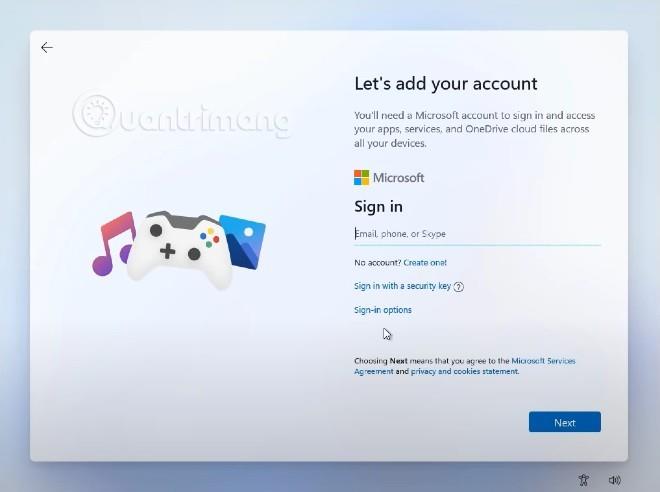
Toinen ero, jonka yrityskäyttäjät voivat huomata, on se, että Windows 11 Home ei voi käyttää Active Directorya. Active Directory on olennainen ratkaisu yrityslaitteiden hallintaan, esimerkiksi pääsyn luomiseen tiettyihin resursseihin, sovellusten käyttöönottoon... Windows 11 Pro sisältää myös ominaisuuksia, kuten ryhmäkäytäntö, ammattityökaluilla on usein vain vähän merkitystä Windows 11 Home -käyttäjille.
Windows 11 Home vs Pro: Virtualisointi ja etäkäyttö
Seuraava suuri ero Windows 11:n Home- ja Pro-versioiden välillä on kyky tukea virtualisointia Windowsissa. Windows 11 Home ei tue Hyper-V:tä tai Windows Sandboxia.
Lisäksi vaikka Windows 10 Home -konetta voidaan käyttää Remote Desktop -asiakkaana, se ei voi olla isäntä, joten et voi käyttää sitä Microsoft Remote Desktopin avulla. Jotta pääset etäkäyttöön Windows 10 Home -tietokoneeseen, sinun on käytettävä kolmannen osapuolen työkaluja, kuten TeamView.
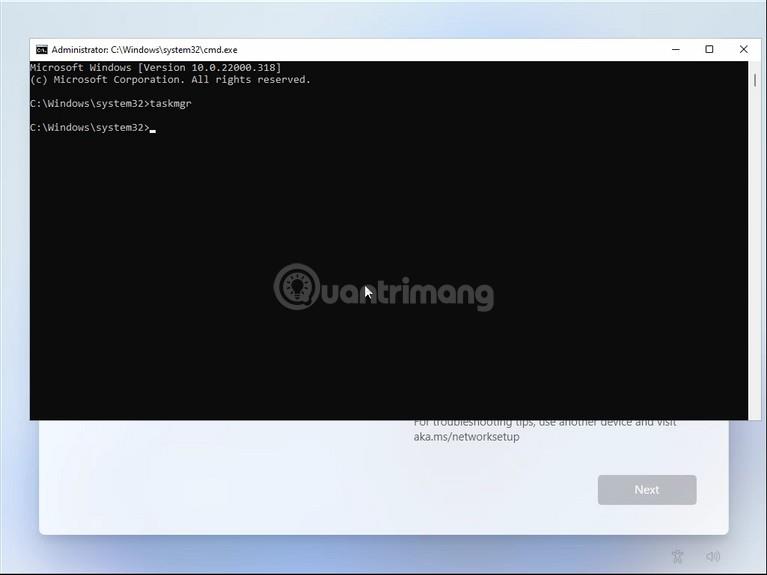
Samaan aikaan Windows 11 Pro tukee kaikkia näitä ominaisuuksia. Siinä on sisäänrakennettu Hyper-V, joten voit käyttää sitä virtuaalikoneen luomiseen toisen käyttöjärjestelmän tai vanhemman Windowsin asentamista varten. Virtuaalikoneen luomiseen Windows 10 Homessa tarvitset kolmannen osapuolen työkalun, kuten VMware Workstation Playerin.
Windows 11 Pro tukee myös suojattua Windows Sandbox -testausympäristöä, kun taas Windows 11 Home ei.
Windows 11 Home vs Pro: Suojaus
Koska yritysten on usein käsiteltävä arkaluonteisia tietoja, Windows 11 Prossa on muutamia lisäsuojausominaisuuksia. Ensinnäkin Windows 11 Pro tukee BitLocker-salausta, joka salaa kaikki kiintolevyllesi tallentamasi tiedot, jotta kukaan ei voi käyttää niitä. Vaikka tietokoneesi varastetaan, tietosi ovat silti turvassa.
Windows 11 Pro tukee myös Windowsin tietojen suojausta (WIP). Tämä on työkalu, joka auttaa estämään tietovuodot yrityksen sisällä. WIP:n avulla yritykset voivat estää käyttäjiä välittämästä sisältöä yrityksen ulkopuolelle. WIP on sisäänrakennettu, joten sitä on helpompi käyttää kuin muita työkaluja ja se voi myös erottaa henkilökohtaiset ja työtiedot laitteessa. Siksi, jos tietokone katoaa tai yritystietoja varastetaan, työ voidaan poistaa etänä henkilötietoihin vaikuttamatta.
Windows 11 Home vs Pro: CPU- ja RAM-tuki
Windows 11 Homella ja Prolla on samat vähimmäiskokoonpanovaatimukset, jotta niitä voidaan käyttää samassa tietokoneessa. Windows 11 Homella on kuitenkin hyvin erilainen enimmäismäärittelyraja kuin Windows 11 Prolla.
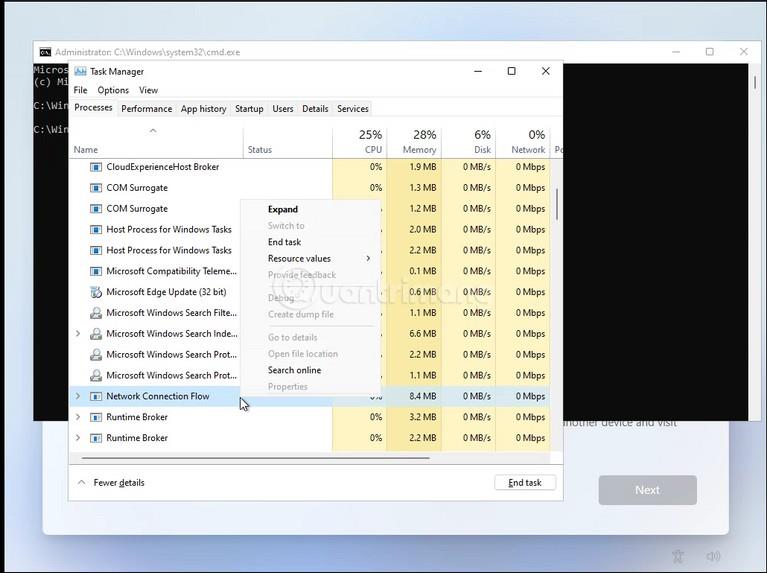
Esimerkiksi Windows 11 Home -tietokoneet voivat tukea vain yhtä suorittimen liitäntää, mikä tarkoittaa, että niissä voi olla vain yksi suoritin, kun taas Windows 11 Pro voi tukea jopa kahta suoritinta. Samoin Windows 11 Home tukee vain enintään 64 CPU-ydintä, kun taas Windows 11 Pro tukee jopa 128 ydintä.
Windows 11 Home tukee vain enintään 128 Gt RAM-muistia, kun taas Windows 11 Pro tukee enintään 2 Tt RAM-muistia.
Ammattimaiset ominaisuudet ovat saatavilla vain Windows 11 Prossa
Suurin osa Windows 11 Pron ominaisuuksista, joita Homella ei ole, on tarkoitettu yrityksille. Useimmat laitehallintaominaisuudet eivät ole käytettävissä Windows 11 Homessa. Esimerkiksi Windows 11 tukee ryhmäkäytäntöä, jonka avulla yrityksen IT-järjestelmänvalvojat voivat asettaa useita käytäntöjä kokonaisille laiteryhmille. Mukana on myös Windows Update for Business, ominaisuus, jonka avulla yritykset voivat hallita päivityksiä odottamattomien ongelmien välttämiseksi.
Vain Windows 11 Prossa saatavilla olevia ominaisuuksia ovat:
Lyhyesti sanottuna ydinero Windows 11 Pron ja Homen välillä on liiketoimintaominaisuuksissa. Tavallisille käyttäjille Windows 11 Home riittää. Lisäksi voit tarvittaessa päivittää Windows 11 Homesta Proksi milloin tahansa.
Kioskitila Windows 10:ssä on tila, jolla voit käyttää vain yhtä sovellusta tai käyttää vain yhtä verkkosivustoa vierailevien käyttäjien kanssa.
Tämä opas näyttää, kuinka voit muuttaa tai palauttaa Camera Roll -kansion oletussijaintia Windows 10:ssä.
Hosts-tiedoston muokkaaminen voi aiheuttaa sen, että et voi käyttää Internetiä, jos tiedostoa ei ole muokattu oikein. Seuraava artikkeli opastaa sinua muokkaamaan isäntätiedostoa Windows 10:ssä.
Valokuvien koon ja kapasiteetin pienentäminen helpottaa niiden jakamista tai lähettämistä kenelle tahansa. Erityisesti Windows 10:ssä voit muuttaa kuvien kokoa erässä muutamalla yksinkertaisella vaiheella.
Jos sinun ei tarvitse näyttää äskettäin vierailtuja kohteita ja paikkoja turvallisuus- tai yksityisyyssyistä, voit helposti sammuttaa sen.
Microsoft on juuri julkaissut Windows 10 Anniversary Update -päivityksen, joka sisältää monia parannuksia ja uusia ominaisuuksia. Tässä uudessa päivityksessä näet paljon muutoksia. Windows Ink -kynän tuesta Microsoft Edge -selainlaajennuksen tukeen, Start Menu ja Cortana ovat myös parantuneet merkittävästi.
Yksi paikka monien toimintojen ohjaamiseen suoraan ilmaisinalueella.
Windows 10:ssä voit ladata ja asentaa ryhmäkäytäntömalleja hallitaksesi Microsoft Edge -asetuksia, ja tämä opas näyttää prosessin.
Dark Mode on tumman taustan käyttöliittymä Windows 10:ssä, joka auttaa tietokonetta säästämään akun virtaa ja vähentämään vaikutusta käyttäjän silmiin.
Tehtäväpalkissa on rajoitetusti tilaa, ja jos työskentelet säännöllisesti useiden sovellusten kanssa, tila saattaa loppua nopeasti, jotta voit kiinnittää lisää suosikkisovelluksiasi.









